Windows下RabbitMQ的安装和部署
Posted 彭昌燊
tags:
篇首语:本文由小常识网(cha138.com)小编为大家整理,主要介绍了Windows下RabbitMQ的安装和部署相关的知识,希望对你有一定的参考价值。
一、引言
RabbitMQ——Rabbit Message Queue的简写,但不能仅仅理解其为消息队列,消息代理更合适。RabbitMQ 是一个由 Erlang 语言开发的AMQP(高级消息队列协议)的开源实现,其内部结构如下:

RabbitMQ作为一个消息代理,主要和消息打交道,负责接收并转发消息。RabbitMQ提供了可靠的消息机制、跟踪机制和灵活的消息路由,支持消息集群和分布式部署。适用于排队算法、秒杀活动、消息分发、异步处理、数据同步、处理耗时任务、CQRS等应用场景。
下面我们就来学习下RabbitMQ。
二、 环境搭建
本文主要基于Windows下使用Vs Code 基于.net core进行demo演示。开始之前我们需要准备好以下环境。
首先要说明的是,rabbitMQ由erlang语言开发,erlang也被中国人称为二郎神
因此,安装RabbitMQ之前,应先安装erlang,需要注意的是,不同的rabbitMQ版本对应的erlang版本不同,我们可以在官网中进行查看:https://www.rabbitmq.com/install-windows.html
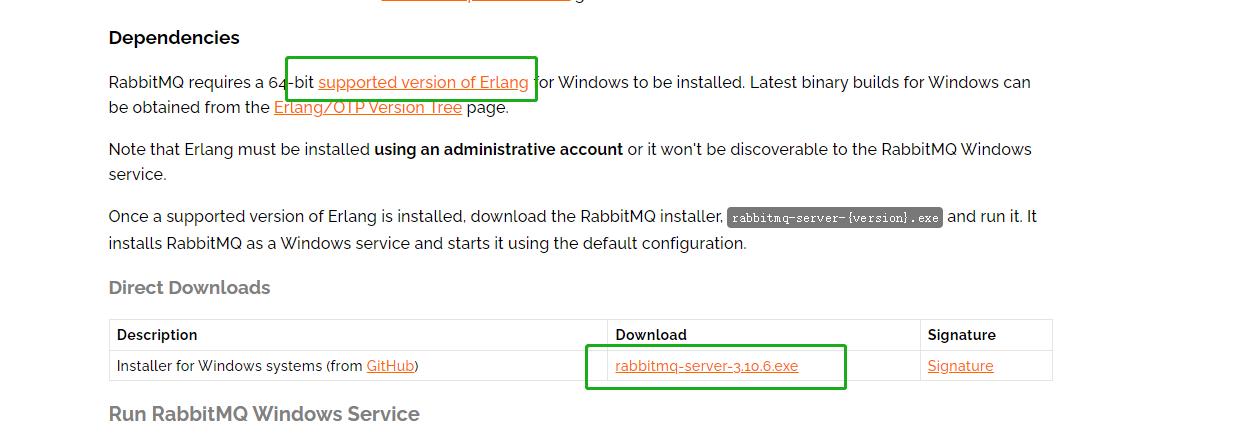
点击支持的二郎神版本,
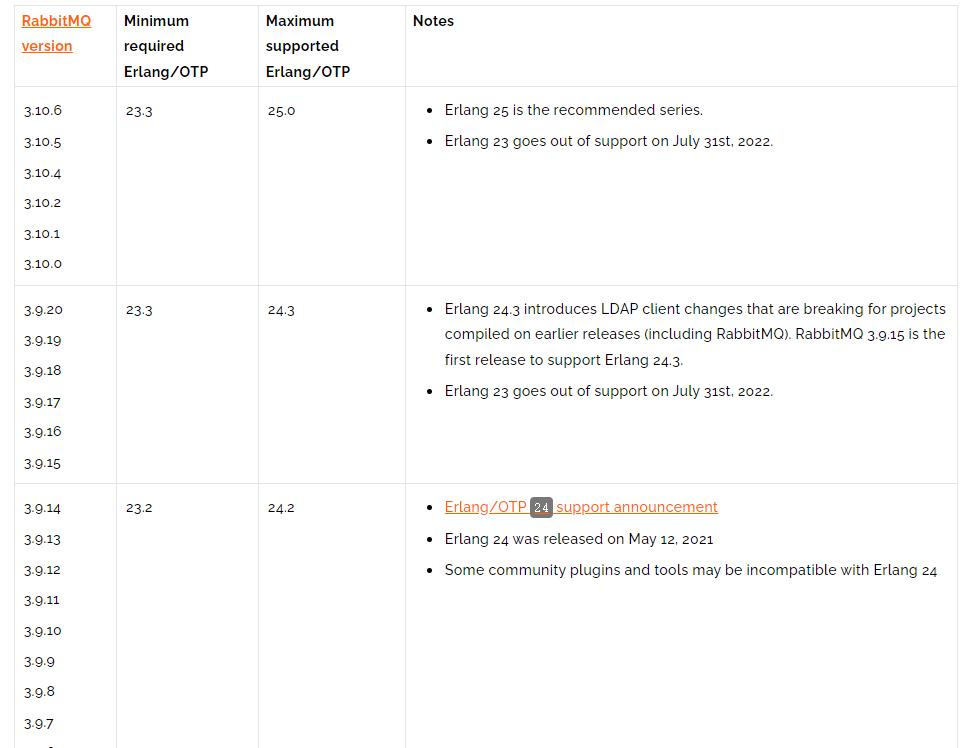
我选择的是:otp_win64_25.0.1.exe 搭配 rabbitmq-server-3.10.6.exe

下载完成后
三、安装ERLANG
进入安装步骤,先安装二郎神,选择默认安装,安装完成后,配置环境变量
新建系统变量-键入变量名ERLANG_HOME,键入变量值:erlang安装路径,我的路径为:C:\\Program Files\\Erlang , 如下图:
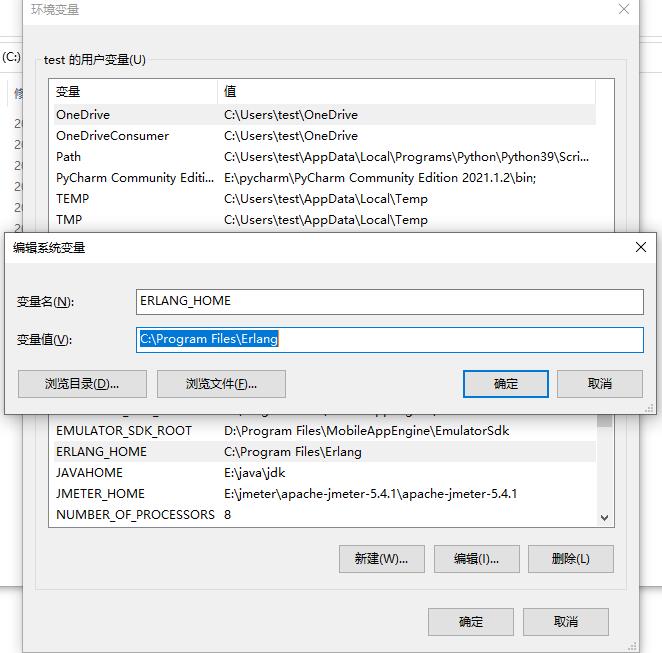
然后添加系统path路径中,添加 : %ERLANG_HOME%\\bin
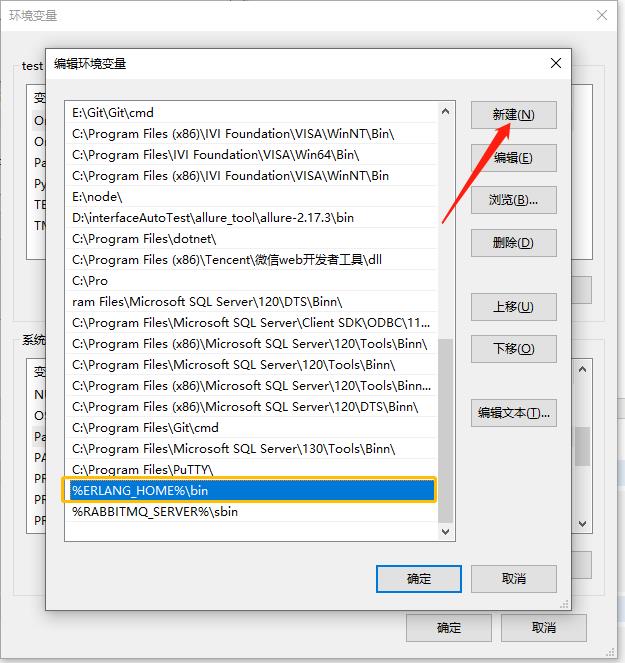
然后打开cmd,输入erl,看到我们的erlang版本号,就说明安装成功了
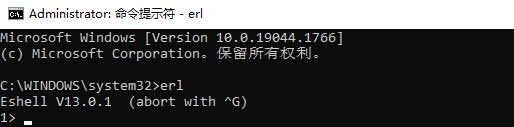
四、安装RabbitMQ
下载地址:https://www.rabbitmq.com/install-windows.html
-
直接双击.exe文件执行即可。
- 安装完成后,配置环境变量 RABBITMQ_SERVER
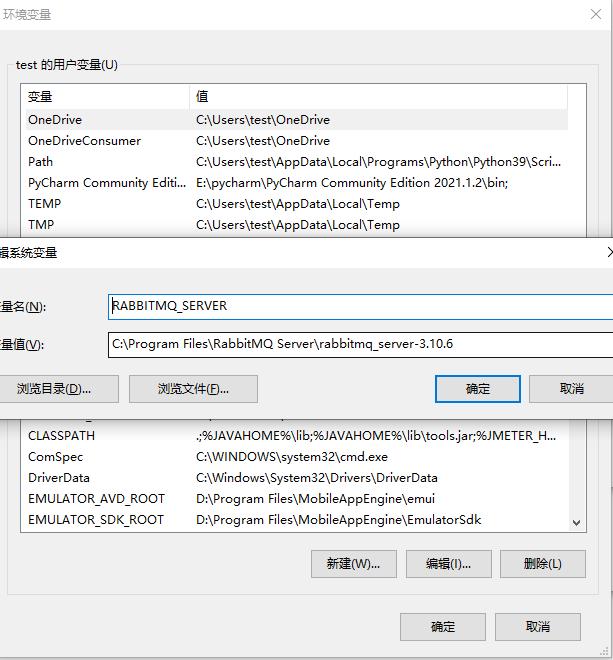
然后添加系统path路径中,添加 : %RABBITMQ_SERVER%\\sbin
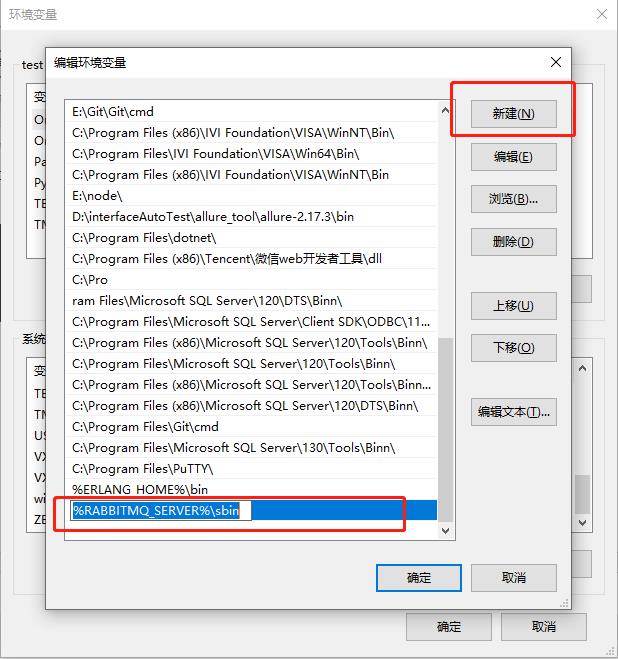
五、安装RabbitMQ-Plugins
RabbitMQ-Plugins相当于是一个管理界面,方便我们在浏览器界面查看RabbitMQ各个消息队列以及exchange的工作情况。
-
打开命令行cd进入rabbitmq的sbin目录(或者进入sbin文件下,直接敲cmd,回车)
cd C:\\Program Files\\RabbitMQ Server\\rabbitmq_server-3.10.6\\sbin
然后执行安装
rabbitmq-plugins enable rabbitmq_management
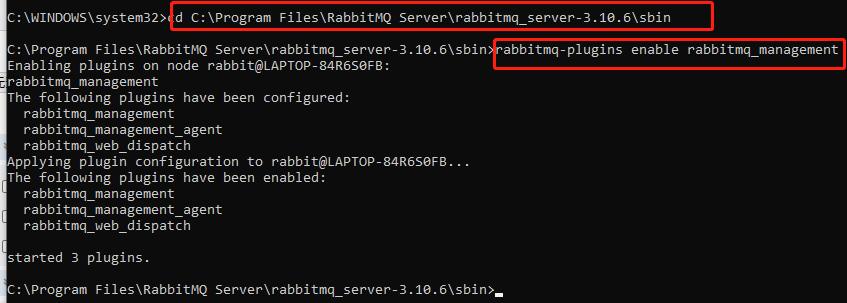
安装完成后,
六、验证
上面的命令执行成功之后,我们就可以通过http://localhost:15672来访问web端的管理界面
输入用户名:guest,密码:guest(默认)就可以进入管理界面
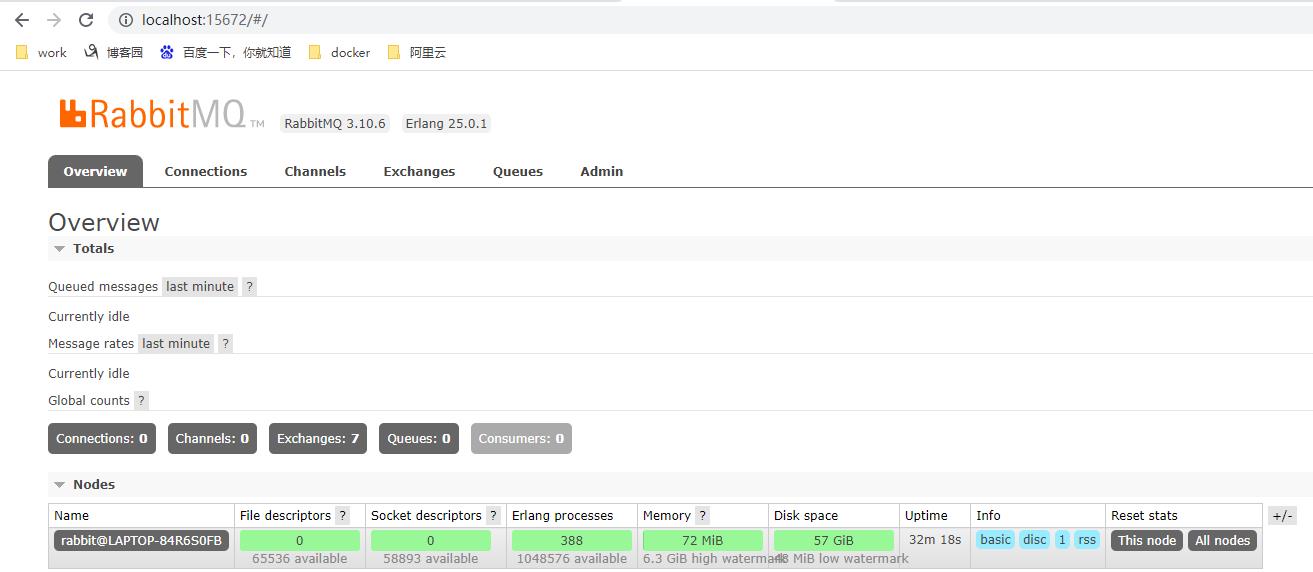
分享几条命令:
RabbitMQ在Windows环境下的安装与使用
Windows下安装RabbitMQ
环境配置
部署环境
部署环境:windows server 2008 r2 enterprise
官方安装部署文档:http://www.rabbitmq.com/install-windows.html官方文档说明
下载erlang
原因在于RabbitMQ服务端代码是使用并发式语言erlang编写的,下载地址:http://www.erlang.org/downloads或者Erlang Windows二进制文件,双击.exe文件进行安装就好,安装完成之后创建一个名为ERLANG_HOME的环境变量,其值指向erlang的安装目录,同时将%ERLANG_HOME%\\bin加入到Path中,最后打开命令行,输入erl,如果出现erlang的版本信息就表示erlang语言环境安装成功;


下载RabbitMQ
下载地址:http://www.rabbitmq.com/,同样双击.exe进行安装就好(这里需要注意一点,默认的安装目录是C:/Program Files/....,这个目录中是存在空格符的,我们需要改变安装目录,貌似RabbitMQ安装目录中是不允许有空格的,我之前踩过这个大坑);
安装RabbitMQ-Plugins
这个相当于是一个管理界面,方便我们在浏览器界面查看RabbitMQ各个消息队列以及exchange的工作情况,安装方法是:打开命令行cd进入rabbitmq的sbin目录(我的目录是:E:\\software\\rabbitmq\\rabbitmq_server-3.6.5\\sbin),输入:rabbitmq-plugins enable rabbitmq_management命令,稍等会会发现出现plugins安装成功的提示,默认是安装6个插件,如果你在安装插件的过程中出现了下面的错误:

解决方法是:首先在命令行输入:rabbitmq-service stop,接着输入rabbitmq-service remove,再接着输入rabbitmq-service install,接着输入rabbitmq-service start,最后重新输入rabbitmq-plugins enable rabbitmq_management试试,我是这样解决的;
RabbitMQ简介
在官方页面,下载对应的安装包,注意,RabbitMQ安装的时候会占用几个端口,防火墙和其他安全工具可能会阻止RabbitMQ绑定到端口。当这种情况发生时,RabbitMQ将无法启动。确保可以打开以下端口,当然也可以安装好后自己通过修改配置文件来修改占用的端口,然后开启服务。
- 4369:epmd,RabbitMQ节点和CLI工具使用的对等发现服务
- 5672,5671:由AMQP 0-9-1和1.0客户端使用,不带TLS和TLS
- 25672:Erlang分发用于节点间和CLI工具通信,并从动态范围分配(默认情况下限制为单个端口,计算为AMQP端口+ 20000)。有关详细信息,请参阅网络指南。
- 15672:HTTP API客户端和rabbitmqadmin(仅当启用管理插件时)
- 61613,61414:没有和使用TLS的STOMP客户端(只有启用了STOMP插件)
- 1883,8883 :( MQTT客户端没有和带有TLS,如果启用了MQTT插件
- 15674:STOMP-over-WebSockets客户端(只有启用了Web STOMP插件)
- 15675:MQTT-over-WebSockets客户端(仅当启用了Web MQTT插件时)
安装成功后再开始菜单中可以找到所有安装的应用以及插件。

开启服务

查看网页管理
插件安装完之后,在浏览器输入http://localhost:15672进行验证,你会看到下面界面,输入用户名:guest,密码:guest你就可以进入管理界面,当然用户名密码你都可以变的;

配置允许远程访问
更多情况下,队列服务往往不在我们本机上,我们需要远程来控制RabbitMQ,但是默认是无法通过http://server-name:15672来访问的,可以通过修改\\RabbitMQ Server\\rabbitmq_server-3.6.10\\etc 下Rabbitmq.config来设置允许guest用户远程登录,具体修改为如下值,然后就到服务管理器中重启RabbitMQ服务。
默认RabbitMQ会在C:\\Users\\Administrator\\AppData\\Roaming\\RabbitMQ 中生成一个配置文件,rabbitmq.config 里面就是实际用到的配置信息,如果图方便,也可以这里直接改。
[{rabbit, [{loopback_users, [guest]}]}].
RabbitMQ概念
producer:消息生产者
consumer:消息消费者
virtual host:虚拟主机,在RabbitMQ中,用户只能在虚拟主机的层面上进行一些权限设置,比如我可以访问哪些队列,我可以处理哪些请求等等;
broker:消息转发者,也就是我们RabbitMQ服务端充当的功能了,那么消息是按照什么规则进行转发的呢?需要用到下面几个概念;
exchange:交换机,他是和producer直接进行打交道的,有点类似于路由器的功能,主要就是进行转发操作的呗,那么producer到底用哪个exchange进行路由呢?这个取决于routing key(路由键),每个消息都有这个键,我们也可以自己设定,其实就是一字符串;
queue:消息队列,用于存放消息,他接收exchange路由过来的消息,我们可以对队列内容进行持久化操作,那么queue到底接收那个exchange路由的消息呢?这个时候就要用到binding key(绑定键)了,绑定键会将队列和exchange进行绑定,至于绑定方式,RabbitMQ提供了多种方式,大家可以看看鸿洋大神的RabbitMQ博客系列(点击查看);
以上就是RabbitMQ涉及到的一些概念了,用一张图表示这些概念之间的关系就是:
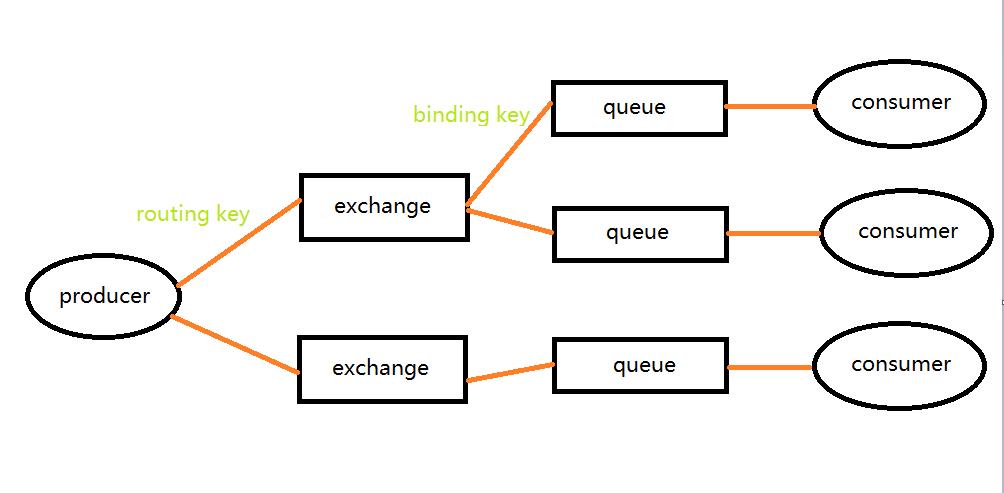
RabbitMQ简单使用
producer(生产者)端步骤:
(1):创建ConnectionFactory,并且设置一些参数,比如hostname,portNumber等等
(2):利用ConnectionFactory创建一个Connection连接
(3):利用Connection创建一个Channel通道
(4):创建queue并且和Channel进行绑定
(5):创建消息,并且发送到队列中
注意,在我们当前的例子中,并没有用到exchange交换机,RabbitMQ默认情况下是会创建一个空字符串名字的exchange的,如果我们没有创建自己的exchange的话,默认就是使用的这个exchange;
producer端代码(引用RabbitMQ.Client):
//引用 RabbitMQ.Client、RabbitMQ.ServiceModel
public class Sender { private final static String QUEUE_NAME = "MyQueue"; public static void main(String[] args) { send(); } public static void send() { ConnectionFactory factory = null; Connection connection = null; Channel channel = null; try { factory = new ConnectionFactory(); factory.setHost("localhost"); connection = factory.newConnection(); channel = connection.createChannel(); channel.queueDeclare(QUEUE_NAME, false, false, false, null); String message = "my first message ....."; channel.basicPublish("", QUEUE_NAME, null, message.getBytes("UTF-8")); System.out.println("已经发送消息....."+message); } catch (IOException e) { e.printStackTrace(); } catch (TimeoutException e) { e.printStackTrace(); }finally{ try { //关闭资源 channel.close(); connection.close(); } catch (IOException e) { e.printStackTrace(); } catch (TimeoutException e) { e.printStackTrace(); } } } }
consumer(消费者)端步骤:
(1):创建ConnectionFactory,并且设置一些参数,比如hostname,portNumber等等
(2):利用ConnectionFactory创建一个Connection连接
(3):利用Connection创建一个Channel通道
(4):将queue和Channel进行绑定,注意这里的queue名字要和前面producer创建的queue一致
(5):创建消费者Consumer来接收消息,同时将消费者和queue进行绑定
consumer端代码:
public class Receiver { private final static String QUEUE_NAME = "MyQueue"; public static void main(String[] args) { receive(); } public static void receive() { ConnectionFactory factory = null; Connection connection = null; Channel channel = null; try { factory = new ConnectionFactory(); factory.setHost("localhost"); connection = factory.newConnection(); channel = connection.createChannel(); channel.queueDeclare(QUEUE_NAME, false, false, false, null); Consumer consumer = new DefaultConsumer(channel){ @Override public void handleDelivery(String consumerTag, Envelope envelope, BasicProperties properties, byte[] body) throws IOException { System.out.println("11111111111"); String message = new String(body, "UTF-8"); System.out.println("收到消息....."+message); }}; channel.basicConsume(QUEUE_NAME, true,consumer); } catch (IOException e) { e.printStackTrace(); } catch (TimeoutException e) { e.printStackTrace(); }finally{ try { //关闭资源 channel.close(); connection.close(); } catch (IOException e) { e.printStackTrace(); } catch (TimeoutException e) { e.printStackTrace(); } } } }
以上是关于Windows下RabbitMQ的安装和部署的主要内容,如果未能解决你的问题,请参考以下文章